Gigaset Pro SL750 H PRO User guide [pt]
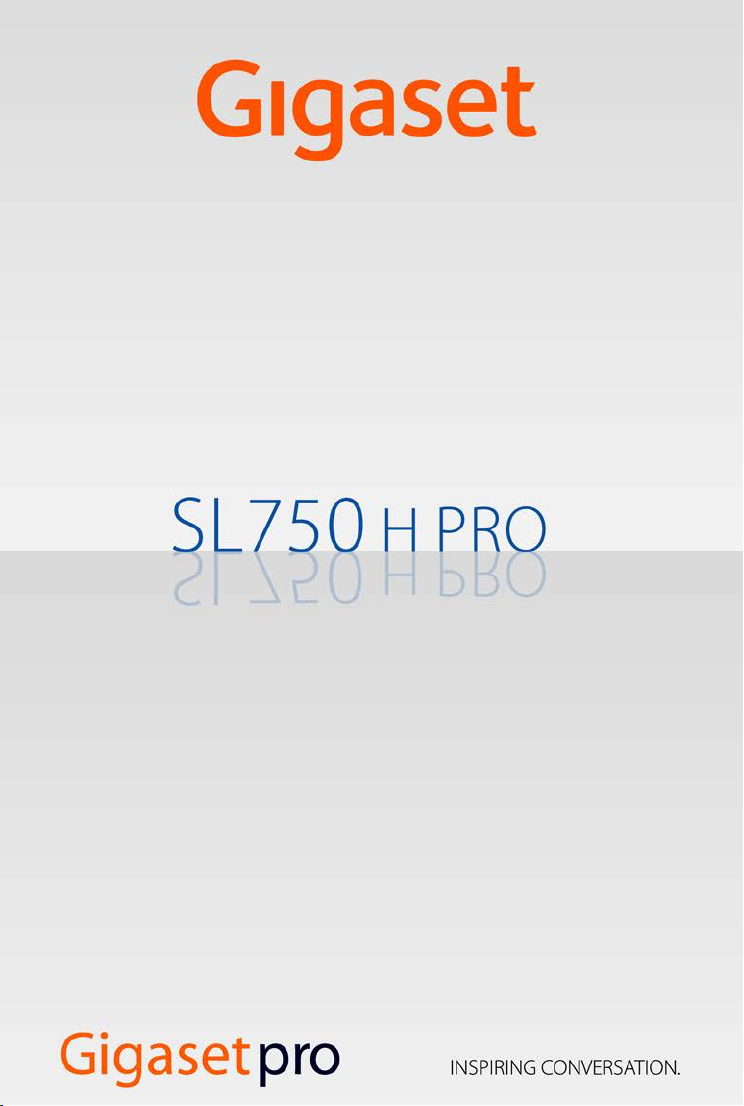
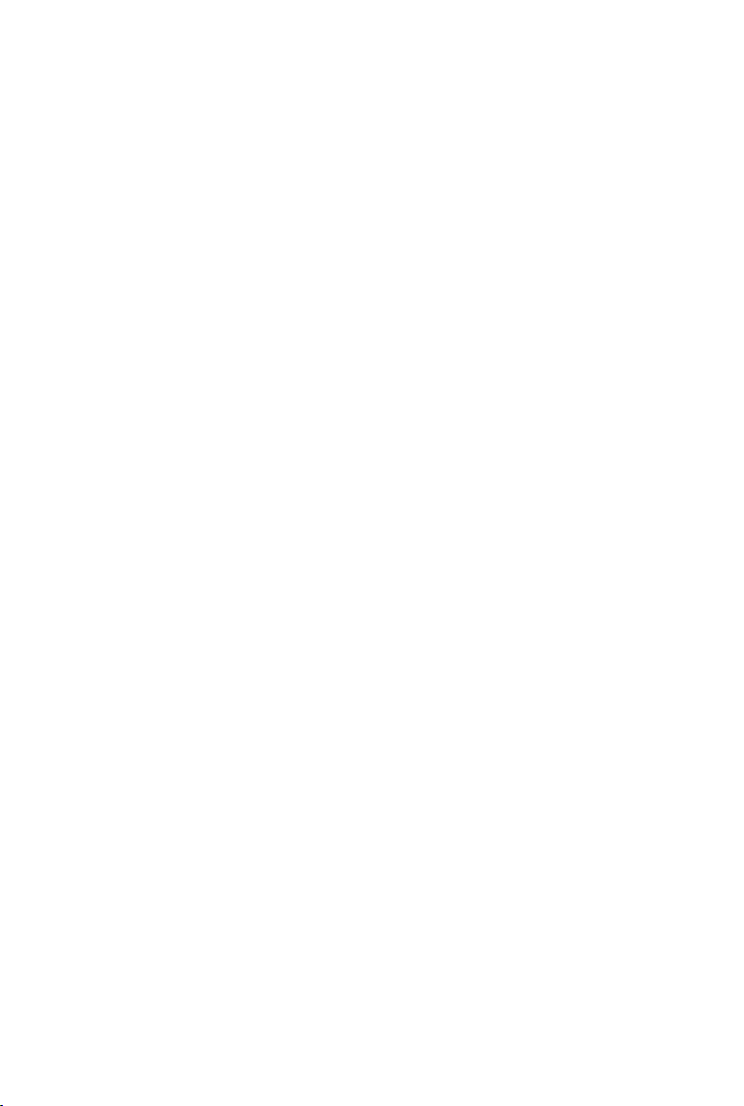
2
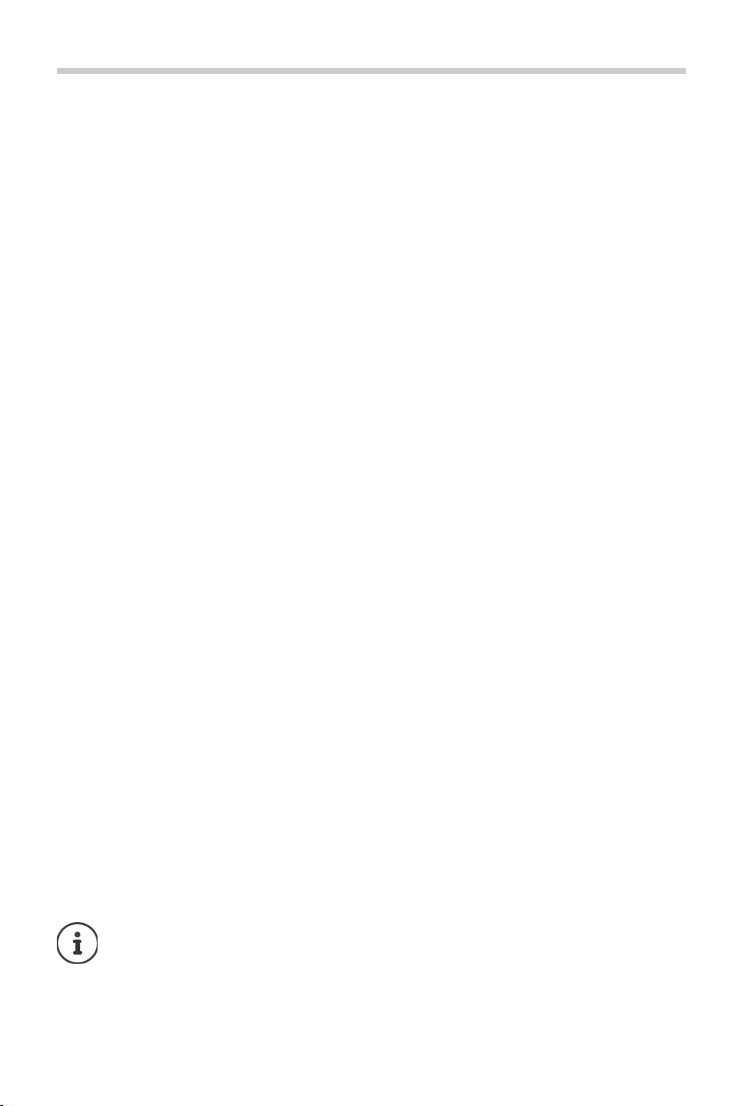
Índice
Índice
Resumo . . . . . . . . . . . . . . . . . . . . . . . . . . . . . . . . . . . . . . . . . . . . . . . . . . . . . . . . . . . . . . . . . . . . . . . . . . . . . . .2
Indicações de segurança . . . . . . . . . . . . . . . . . . . . . . . . . . . . . . . . . . . . . . . . . . . . . . . . . . . . . . . . . . . . . . .4
Colocação em funcionamento . . . . . . . . . . . . . . . . . . . . . . . . . . . . . . . . . . . . . . . . . . . . . . . . . . . . . . . . . .5
Conhecer o telefone . . . . . . . . . . . . . . . . . . . . . . . . . . . . . . . . . . . . . . . . . . . . . . . . . . . . . . . . . . . . . . . . . 10
Conhecer o telefone . . . . . . . . . . . . . . . . . . . . . . . . . . . . . . . . . . . . . . . . . . . . . . . . . . . . . . . . . .
Efetuar chamadas . . . . . . . . . . . . . . . . . . . . . . . . . . . . . . . . . . . . . . . . . . . . . . . . . . . . . . . .
Serviços de rede . . . . . . . . . . . . . . . . . . . . . . . . . . . . . . . . . . . . . . . . . . . . . . . . . . . . . . .
Listas de mensagens . . . . . . . . . . . . . . . . . . . . . . . . . . . . . . . . . . . . . . . . . . . . . . . . . . . . . . . . .
Lista de chamadas (depende da base) . . . . . . . . . . . . . . . .
Serviço Voice Mail . . . . . . . . . . . . . . . . . . . . . . . . . . . . . . . . . . . . . . . . . . . . . . . . . . . . . . .
Determinar o serviço Voice Mail para a marcação rápida . . . . .
Agendas telefónicas . . . . . . . . . . . . . . . . . . . . . . . . . . . . . . . . . . . . . . . . . . . . . . . . . . . . . .
A agenda telefónica local do terminal móvel . . . . . . . . . . . . . . . . . . . . . . . . . . . . . . . . . . . . . . . . . . .
Diretórios telefónicos online . . . . . . . . . . . . . . . . . . . . . . . . . . . . . . . . . . . . . . . . . . . . . . . . . .
Funções adicionais . . . . . . . . . . . . . . . . . . . . . . . . . . . . . . . . . . . . . . . . . . . . . . . . . . . . . . .
Perfis acústicos . . . . . . . . . . . . . . . . . . . . . . . . . . . . . . . . . . . . . . . . . . . . . . . . . . . . . . . . .
Calendário . . . . . . . . . . . . . . . . . . . . . . . . . . . . . . . . . . . . . . . . . . . . . . . . . . . . . . . . . . . . .
Despertador . . . . . . . . . . . . . . . . . . . . . . . . . . . . . . . . . . . . . . . . . . . . . . . . . . . . . . . . . . .
Monitorização do ambiente . . . . . . . . . . . . . . . . . . . . . . . . . . . . . . . . . . . . . . . . . . . . . . . . . . .
Proteção contra chamadas indesejadas . . . . . . . . . . . . . . . . . . . . . . . . . . . . . . . . . . . . . . . . . . . . . .
Ficheiros . . . . . . . . . . . . . . . . . . . . . . . . . . . . . . . . . . . . . . . . . . . . . . . . . . . . . . . . . . . . . . .
Bluetooth . . . . . . . . . . . . . . . . . . . . . . . . . . . . . . . . . . . . . . . . . . . . . . . . . . . . . . . . . . . . . .
Funções adicionais através da interface do PC . . . . . . . . .
Notificações por e-mail (depende da base)
Info Center (depende da base) . . . . . . . . . . . . . . . . . . . . . . . . . . . . . . . . . . . . . . . . . . . . . . . . .
Configurar o terminal móvel . . . . . . . . . . . . . . . . . . . . . . . . . . . . . . . . . . . . . . . . . . . . . . . . . . . . . . . . . .
Anexo . . . . . . . . . . . . . . . . . . . . . . . . . . . . . . . . . . . . . . . . . . . . . . . . . . . . . . . . . . . . . . . . . . . . . . . . . . . . . . . 63
Serviço de Apoio a Clientes e Ajuda . . . . . . . . . . . . . . . . . . . . . . . . . . . . . . . . . . . . . . . . . . . . . . . . . .
Nota do fabricante . . . . . . . . . . . . . . . . . . . . . . . . . . . . . . . . . . . . . . . . . . . . . . . . . . . . . .
Caraterísticas técnicas . . . . . . . . . . . . . . . . . . . . . . . . . . . . . . . . . . . . . . . . . . . . . . . . . . . . . . . .
Símbolos do ecrã . . . . . . . . . . . . . . . . . . . . . . . . . . . . . . . . . . . . . . . . . . . . . . . . . . . . . . . .
Visão geral do menu . . . . . . . . . . . . . . . . . . . . . . . . . . . . . . . . . . . . . . . . . . . . . . . . . . . . . . . . .
Índice remissivo . . . . . . . . . . . . . . . . . . . . . . . . . . . . . . . . . . . . . . . . . . . . . . . . . . . . . . . . . . . . . . . . . . . . . 75
. . . . . . . . . . . . . . . . . . . . . . . . . . . . . . . . . . . . . . . . . . . . . 49
. . . . . . . . . . . . . . . . . . . . . . . . . . . . . . . . . 25
. . . . . . . . . . . . . . . . . . . . . . . . . . . 28
. . . . . . . . . . . . . . . . . . . . . . . . . . . . . . . . . 46
. . . . . . . . . 10
. . . . . . . . . . . . . 14
. . . . . . . . . . . . . . . 19
. . . . . . . . . 24
. . . . . . . . . . . . . . 27
. . . . . . . . . . . 29
29
. . . . . . . . . 33
. . . . . . . . . . . . 36
. . . . . . . . . . . . . . . 36
. . . . . . . . . . . . . . . 37
. . . . . . . . . . . . . . . 39
. . . . . . . . 40
. . 42
. . . . . . . . . . . . . . . 43
. . . . . . . . . . . . . . . 44
. . . . . . . . 51
52
. . 63
. . . . . . . . . . . . . . 65
. . . . . . . . . 67
. . . . . . . . . . . . . . 69
. . . . . . . . . 71
Nem todas as funções descritas no manual de instruções estão disponíveis em todos
os países ou são disponibilizadas por todos os operadores de rede.
1
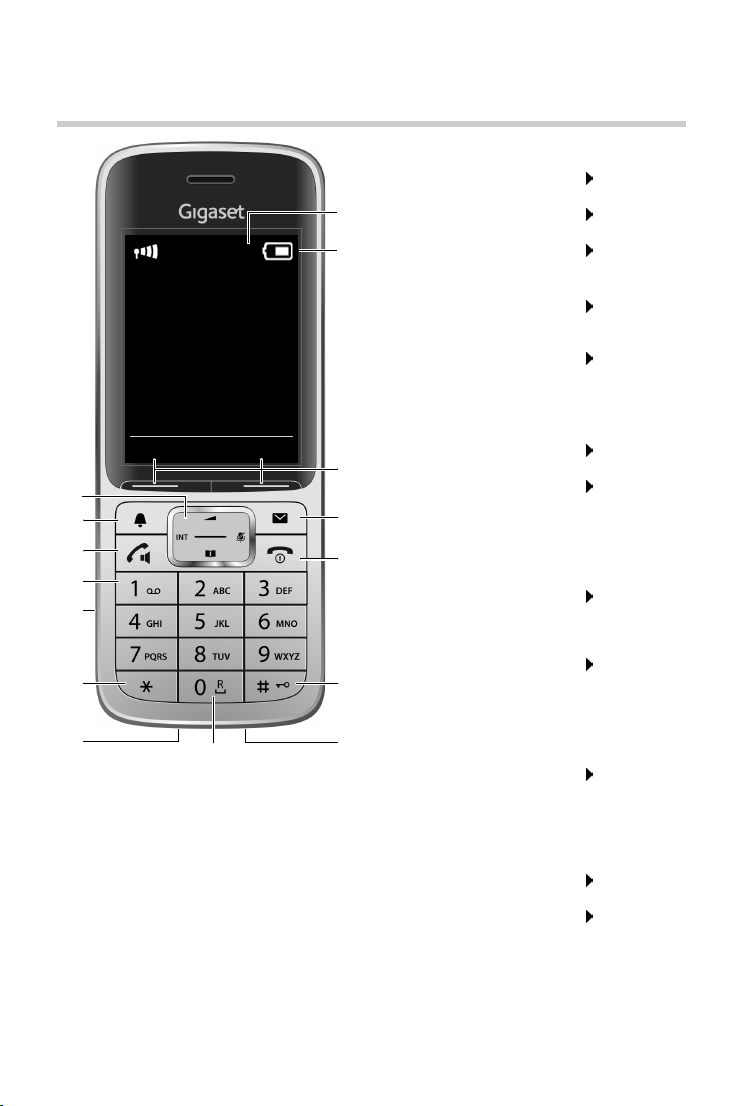
Resumo
2
3
5
12
1
INT 1
Listas Calend.
6
10
9
4
11
13
14
15
7
8
1Display
2 Barra de estado
3 Teclas de função
4 Tecla de mensagens
Resumo
Os símbolos indicam as definições atuais e o
estado de funcionamento do telefone
Várias funções, consoante a situação de utilização
Aceder às listas de chamadas e de mensagens;
a piscar: mensagem nova ou chamada nova
5 Tecla Desligar (chamada), tecla Ligar/Desligar
Terminar uma chamada; cancelar a função;
voltar ao menu anterior Premir breve-
Regressar ao estado de repouso Premir sem
Ligar/desligar o terminal móvel
(no estado de repouso)
6Tecla Cardinal
Ligar/desligar o bloqueio do
teclado
(no estado de repouso)
Alternar entre letras maiúsculas,
minúsculas e dígitos
(em caso de inserção de texto)
7Microfone
8Tecla R
Consulta (Flash) Premir breve-
Inserir pausa na marcação Premir sem
9Porta USB
Para a troca de dados entre o terminal móvel e o
PC
10 Tecla Asterisco
Mudar de marcação por impulsos para marcação para multifrequência
(para a melhor ligação)
Abrir a tabela de caracteres
especiais
(em caso de inserção de texto)
11 Ligação para auriculares
(conector áudio de 2,5 mm)
12 Tecla 1
Selecionar o serviço de Voice
Mail
13 Tecla de Atender/Marcar / tecla de mãos-livres
Atender a chamada; marcar o número indicado;
alternar entre utilização com auscultador e em
modo de mãos-livres
Aceder à lista de repetição da
marcação
Iniciar a marcação
14 Tecla de perfil
Alternar entre perfis acústicos
15 Tecla de navegação/Tecla de menu
mente
soltar
Premir sem
soltar
Premir sem
soltar
Premir breve-
mente
mente
soltar
Premir breve-
mente
Premir breve-
mente
Premir sem
soltar
Premir breve-
mente
Premir sem
soltar
2
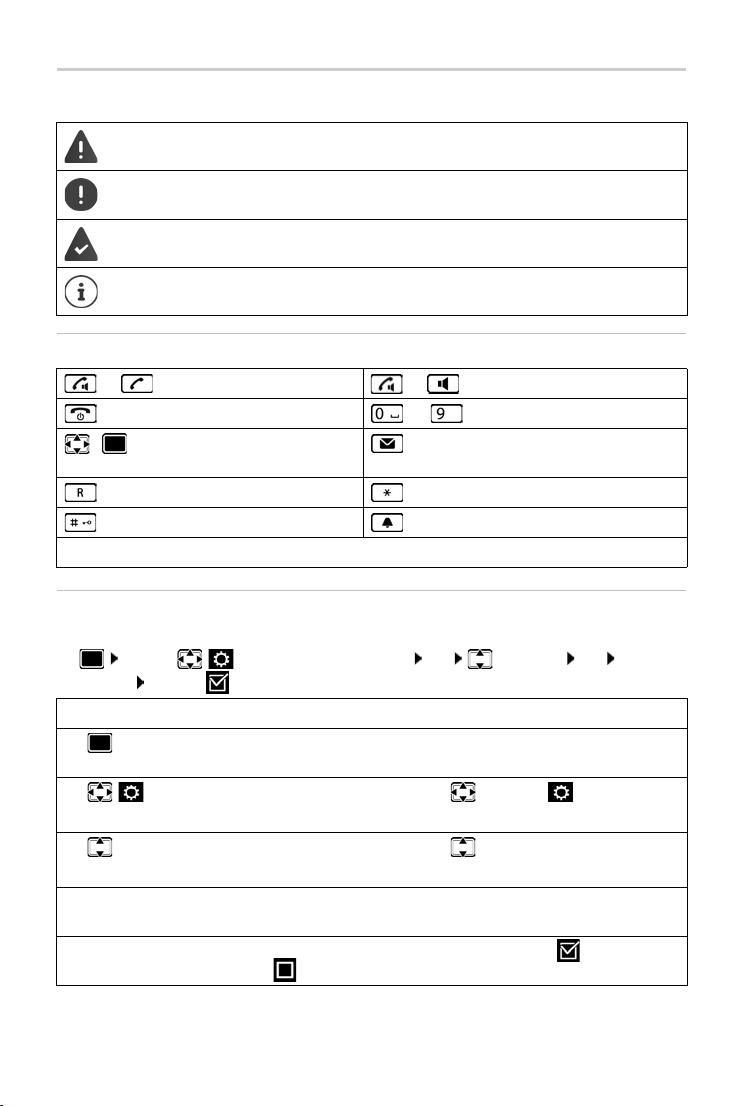
Representação no manual de instruções
Representação no manual de instruções
Avisos cuja não observação podem provocar lesões pessoais ou danos no produto.
Informações importantes sobre a função e sobre o manuseio correto ou sobre as funções que podem acarretar custos.
Requisito para poder executar a seguinte ação.
Outras informações úteis.
Te cl as
ou Tecla atender/marcar ou Tecla mãos-livres
Tecla de terminar até Teclas numéricas/letras
/ Tecla de navegação lado
/ centro
Tec la R Tec la a steris co
Tecla cardinal Tecla de perfil
OK, Voltar, Escolher, Alterar, Gravar, . . . Teclas de função
Tecla de mensagens
Procedimentos
Exemplo: Ativar/desativar a função Atendimento automático de chamadas
¤ . . . com selecionar Configurações OK Telefonar OK Atendim.
Autom. Alterar ( = ativada)
Passo Deve fazer o seguinte
¤ No estado de repouso, premir no centro da tecla de navegação.
O menu principal é aberto.
¤
¤ OK
¤ Tel efon ar
¤ OK
¤ Atendim.
Autom.
Com a tecla de Navegação, selecionar o símbolo .
Com OK confirmar. O submenu Configurações é aberto.
Com a tecla de Navegação, selecionar o menu Te l ef on a r.
Com OK confirmar. O submenu Te le f on ar é aberto.
A função para ativar/desativar o atendimento automático aparece como
primeira opção.
¤ Alterar Com Alterar ativar ou desativar. A função está ativada /
desativada .
3
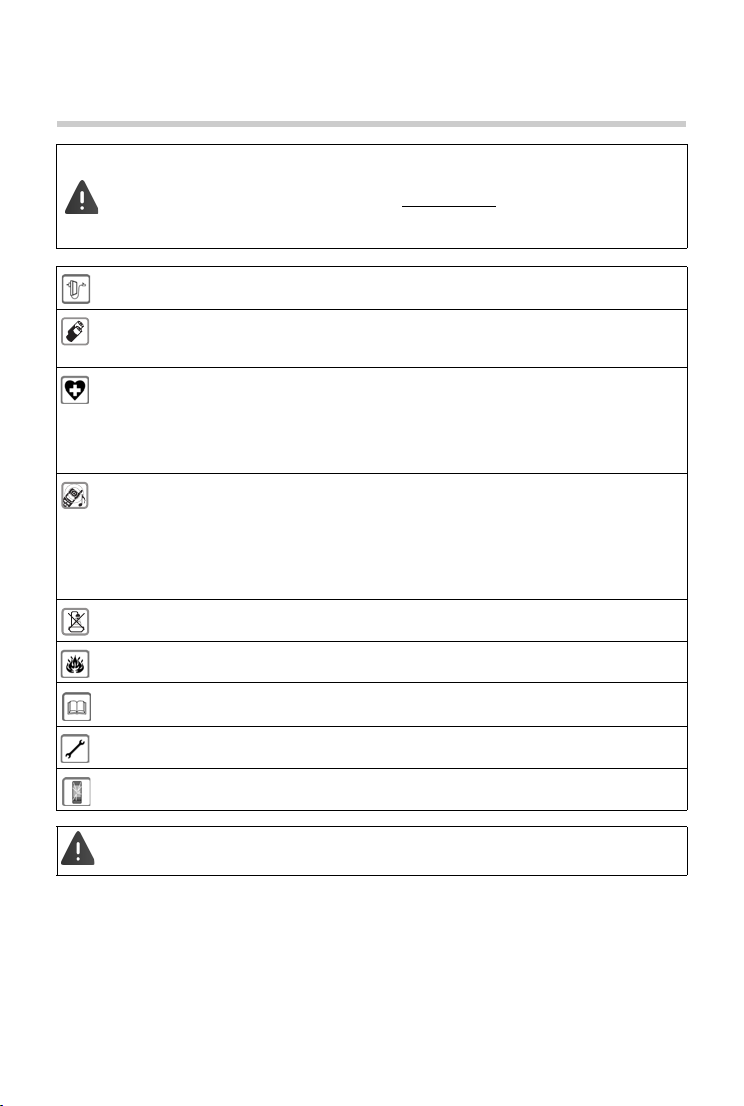
Indicações de segurança
Antes de utilizar este equipamento, leia as indicações de segu rança e as instruções deste manual.
Os manuais de instruções completos de todos os telefones e sistemas telefónicos bem como
dos acessórios são disponibilizados online em gigasetpro.com
modo, ajudamos a poupar papel, proporcionando ainda um acesso rápido a toda a documentação atualizada, em qualquer momento.
Utilize apenas o transformador indicado no equipamento.
Utilize apenas baterias recarregáveis que correspondam à especificação (ver "Características técnicas") pois, caso contrário, poderão ocorrer problemas de saúde e danos materiais. As baterias que
apresentem danos visíveis devem ser trocadas.
O funcionamento de equipamentos médicos poderá ser afetado. Respeite as condições técnicas
nas respetivas áreas de utilização, por exemplo, em consultórios.
Caso utilize dispositivos médicos (p. ex., um estimulador cardíaco - pacemaker), informe-se junto
do fabricante do dispositivo. Este poderá informá-lo sobre até que ponto o dispositivo em questão
é imune contra energias externas de alta frequência (para informações sobre o seu produto Gigaset, consulte "Características técnicas").
Não coloque o terminal móvel com a parte de trás junto ao ouvido enquanto este tocar ou quando
a função mãos-livres estiver ligada. Caso contrário, pode causar lesões graves e permanentes no
aparelho auditivo.
O seu Gigaset é compatível com a maioria dos aparelhos auditivos digitais disponíveis no mercado.
No entanto, não é possível garantir um funcionamento sem problemas com o aparelho auditivo.
O telefone poderá causar ou transmitir ruídos desagradáveis em aparelhos auditivos analógicos.
Caso surjam problemas, contacte o fornecedor do aparelho auditivo.
Este equipamento não está protegido contra salpicos de água. Por esse motivo, não deverá instalálos em ambientes húmidos como por exemplo, numa casa de banho.
Não utilizar este equipamento em locais com perigo de explosão (p. ex., em oficinas de pintura).
Indicações de segurança
na opção Support. Deste
Entregue o seu equipamento Gigaset a terceiros sempre acompanhado deste manual de instruções.
Desligue os equipamentos com anomalias ou solicite a reparação p or parte da Assistência Técnica
Gigaset, uma vez que os mesmos poderão interferir com outros serviços móveis.
Não utilize o telefone se o ecrã estiver rachado ou partido. Vidro ou acrílico partido pode causar
lesões nas suas mãos e rosto. Deixe que o aparelho seja reparado pelos nossos serviços.
Com o bloqueio do teclado/ecrã ativado também não é possível marcar os números de emergência.
4
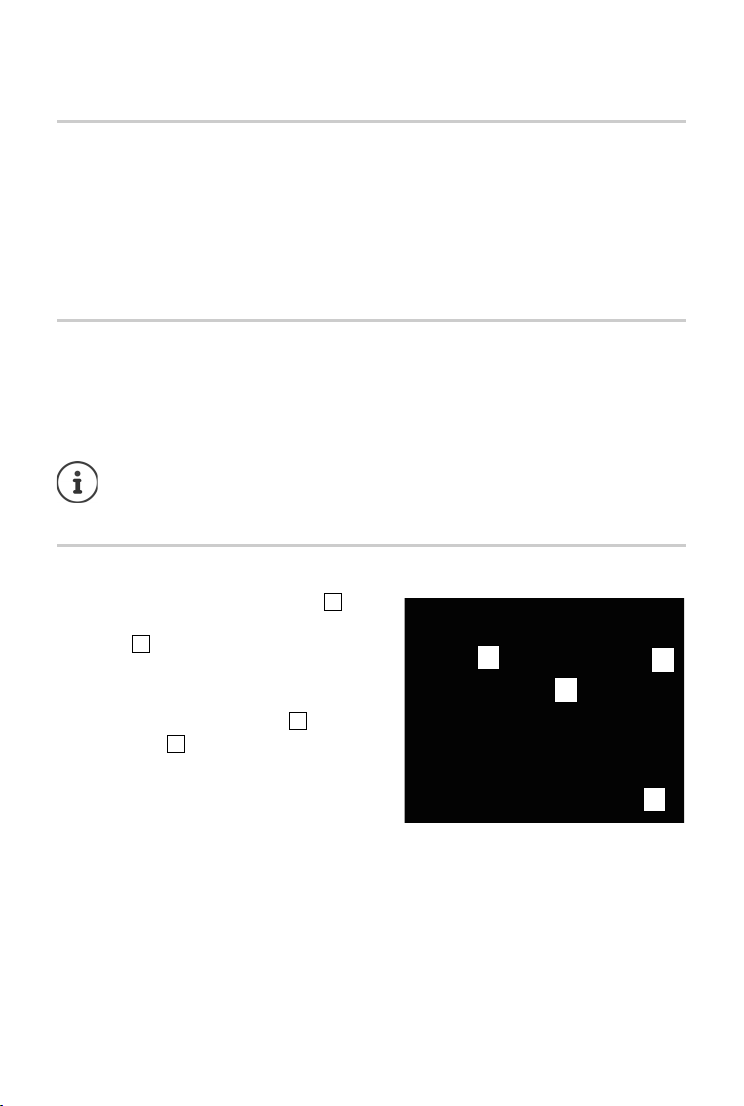
Colocação em funcionamento
2
1
3
4
1
2
3
4
Colocação em funcionamento
Conteúdo da embalagem
• um terminal móvel,
• uma tampa de compartimento de bateria,
• una bateria,
• um carregador com transformador,
• um clip de cinto,
• Indicações de segurança
Instalar o carregador
O carregador foi concebido para funcionar em ambientes secos e fechados com temperaturas
entre os +5 °C e os +45 °C.
Normalmente, a base não deixa marcas na superfície onde f
dade de tintas e vernizes utilizada nos móveis, não é possível excluir por completo esta hipótese.
Nunca exponha o telefone aos efeitos de fontes de calor, radiação solar direta ou a
outro equipamento elétrico.
Proteja o telefone contra humidade, pó, líquidos e vapores agressivos.
Ligar o carregador
¤ Ligar a ficha plana do transformador .
¤ Ligar o transformador a uma tomada
elétrica .
Para desligar o carregador:
¤ Desligar o transformador da tomada elétrica.
¤ Premir o botão de desbloqueio .
¤ Puxar a ficha .
or colocada. Contudo, face à varie-
5
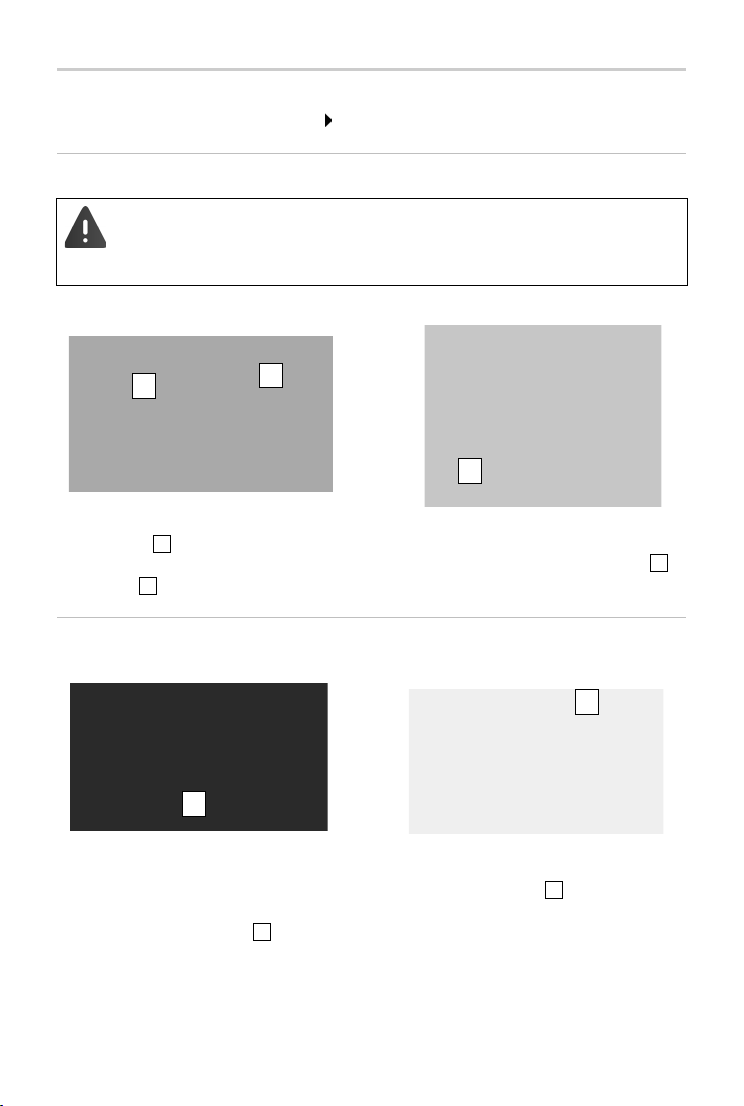
Colocação em funcionamento
2
1
3
1
2
3
1
2
1
2
Colocar o terminal móvel em funcionamento
O ecrã está protegido por uma película. Retirar a película de proteção!
Inserir a bateria
Usar apenas as baterias especificadas, caso contrário poderão ocorrer problemas de
saúde e danos materiais. Poderia, p.ex., destruir o revestimento da bateria ou fazê-la
explodir. Além disso, poderiam ainda ocorrer avarias de funcionamento e danos no
equipamento.
¤ Inserir a bateria com o lado do contato virado
para baixo .
¤ Pressionar a bateria para baixo, até
encaixar .
¤ Alinhar a tampa do compartimento das
baterias com as saliências laterais nos
entalhes no lado interno da caixa .
¤ Pressionar a tampa, até encaixar.
Abrir novamente a tampa do compartimento das baterias
¤ Retirar o clip de cinto (se este estiver mon-
tado).
¤ Segurar na ranhura da caixa na parte inferior
da tampa do compartimento das baterias e
puxar a mesma para cima .
6
¤ Para substituir a bateria segure na
ranhura da caixa com a unha e retire a
bateria para cima .
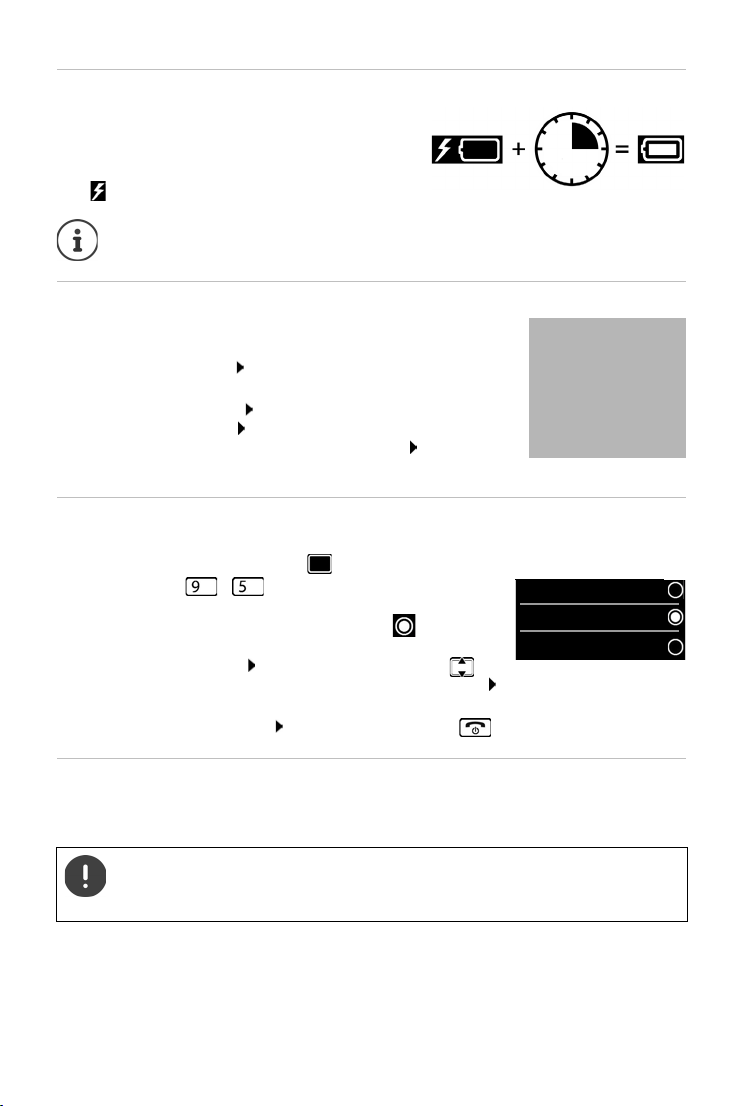
Colocação em funcionamento
3 h
Deutsch
English
Fran cais
Carregar a bateria
¤ Carregar totalmente a bateria antes da primeira
utilização do carregador ou através de um transformador USB padrão.
A bateria está totalmente carregada quando o símbolo deixa de piscar no ecrã.
Durante o carregamento, a bateria pode aquecer. Isto não representa qualquer perigo.
Por razões técnicas, a capacidade de carga da bateria reduz-se passado algum tempo.
Colocar o clip de cinto
O terminal móvel encontram-se entalhes laterais para a fixação do
clip de cinto.
• Colocar o clip de cinto: Premir o clip de cinto na parte de trás
do terminal móvel para que fique preso nos entalhes laterais.
• Remover o clip de cinto: Com o polegar, premir com força no
centro do clip de cinto. Empurrar a unha do polegar da outra
mão lateralmente por cima, entre o clip e a caixa. Remover o
clip para cima.
Alterar o idioma do ecrã
Alterar o idioma do ecrã se estiver configurado um idioma que o utilizador não compreende.
¤ Com a tecla de navegação, premir .
¤ Premir as teclas e lentamente em sequência . . . São
indicadas as opções disponíveis para a definição do idioma; o
idioma configurado (p. ex. English) é marcado ( = selecionado).
¤ Selecionar outro idioma: Premir a tecla de navegação até
qu e no e crã o idi oma d ese jad o est eja m arc ado, p. e x. Fran cais Prima a tecla do lado direito
por baixo do ecrã para ativar o idioma.
¤ Voltar ao estado de repouso: Premir a tecla de desligar sem soltar
Registar um terminal móvel
Um terminal móvel pode ser registado, no máximo, em quatro bases. O processo de registo
depende da base.
O procedimento de registo tem que ser efetuado tanto na base como no terminal
móvel.
Ambos tem que ser realizados dentro de 60 seg..
Na base
¤ Premir a tecla Registar/Procurar prolongadamente (aprox. 3 seg.).
7
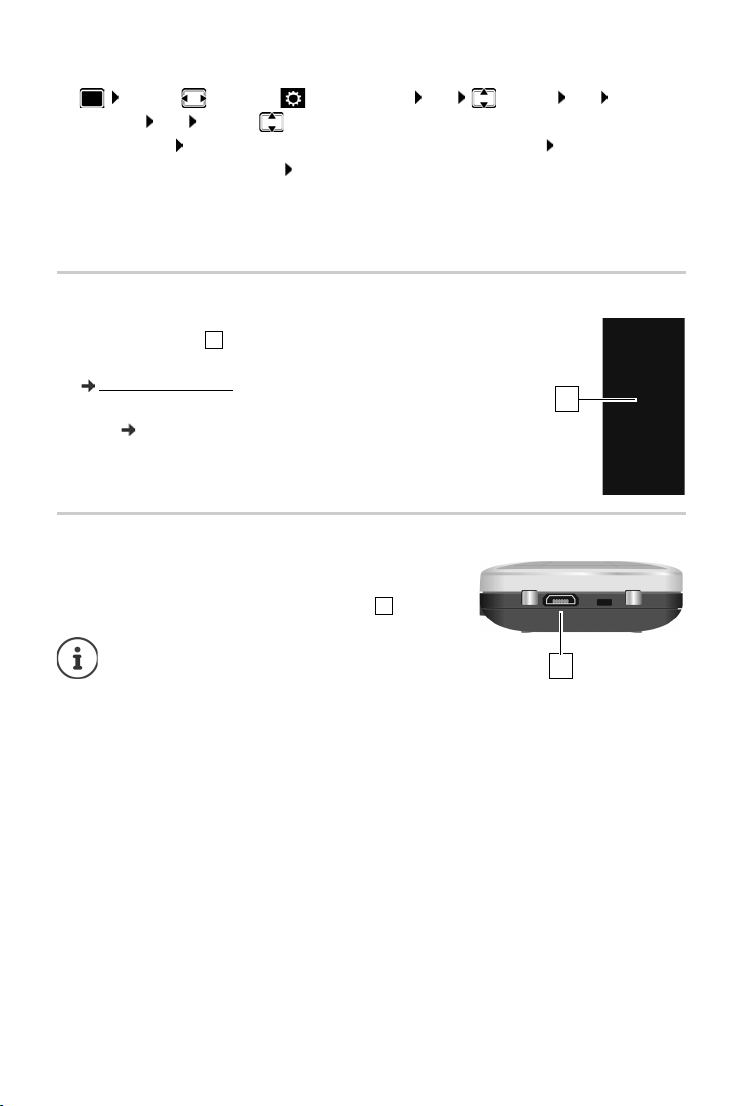
Colocação em funcionamento
1
111
No terminal móvel
¤ . . . com selecionar Configurações OK Registo OK Registar
Te rm in a l OK . . . com selecionar base (se o terminal móvel já estiver registado em
quatro bases) OK . . . uma base disponível para registo é procurada . . . Inserir o PIN da
base (estado de fábrica: 0000) OK
Depois de concluído com sucesso o registo do termi
repouso. No ecrã aparece o número interno do terminal móvel, por ex., INT1. Caso contrário,
repita o procedimento.
nal móvel, este passa para o estado de
Conectar auriculares
¤ Conectar o auricular com um conector de 2,5 mm no lado esquerdo
do terminal móvel .
Encontrará recomendações relativas a auriculares na página de produto
em
wiki.gigasetpro.com.
O volume dos auriculares corresponde à regulação do volume do auscultador ( pág. 46).
Ligar o cabo de dados USB
Para a troca de dados entre o terminal móvel e o PC:
¤ Conectar o cabo de dados USB com o microconector USB
na tomada USB em baixo no terminal móvel .
Conectar o te rminal móvel diretamente ao PC e não
por meio de um HUB USB.
8
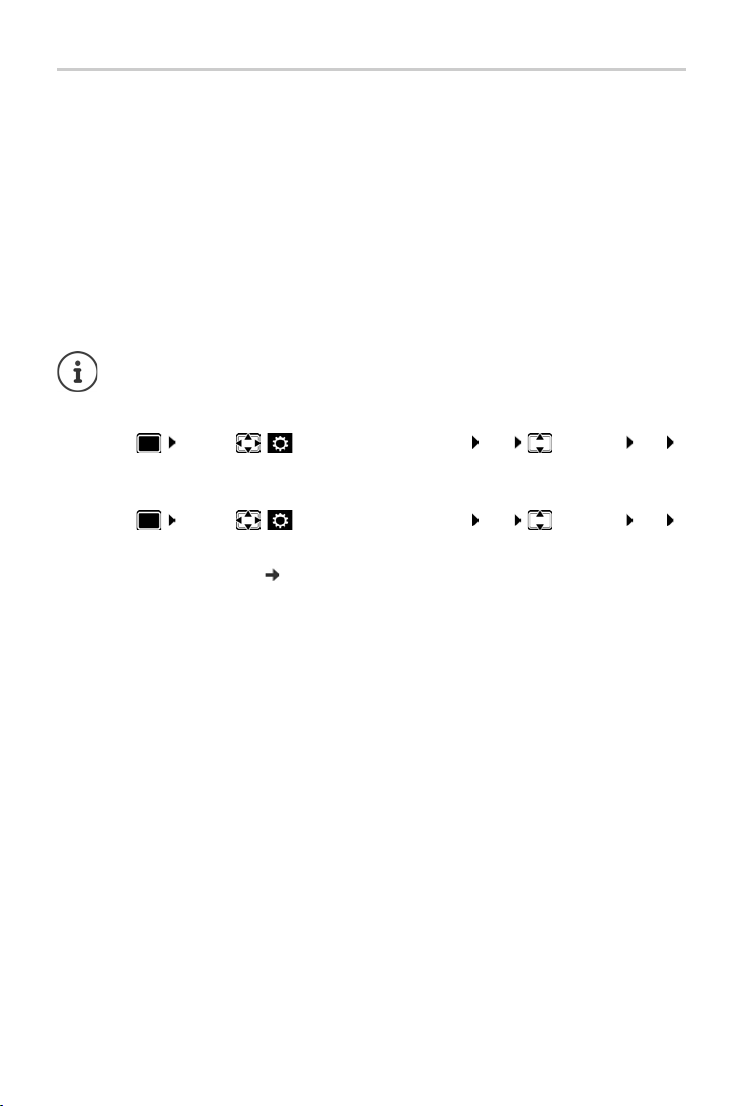
Colocação em funcionamento
Colocar o telefone em funcionamento
Se já estiver registado um terminal móvel numa base com conexão de rede fixa, pode efetuar
chamadas através da rede fixa.
Se o terminal móvel estiver registado numa base V
configurada e atribuída ao terminal móvel. Se houver várias conexões à disposição, podem ser
definidas conexões de receção e envio para o terminal móvel.
Conexão de envio: qual conexão é usada para uma chamada que sai
Conexão de receção: qual chamada que entra deve ser encaminhada ao terminal móvel
Os ajustes para a telefonia VoIP e as conexões de receção/en
Gigaset IP colocam à disposição um configurador web através do qual a configuração pode ser
feita no computador.
Em alguns telefones Gigaset IP, pode também fazer a configuração VoIP através dos
terminais móveis registados. Neste caso, no terminal móvel há as seguintes funções à
disposição:
Configurar a conexão VoIP:
oIP, pelo menos uma conexão VoIP deve ser
vio são feitos na base. Os telefones
¤ . . . com Configurações selecionar OK Tel ef on ar OK
Assistente VoIP
Atribuir conexão de receção/envio:
¤ . . . com Configurações selecionar OK Tel ef on ar OK
Ligações de Saída/Ligações de Entrada
Para mais informações Manual de instruções da base
9
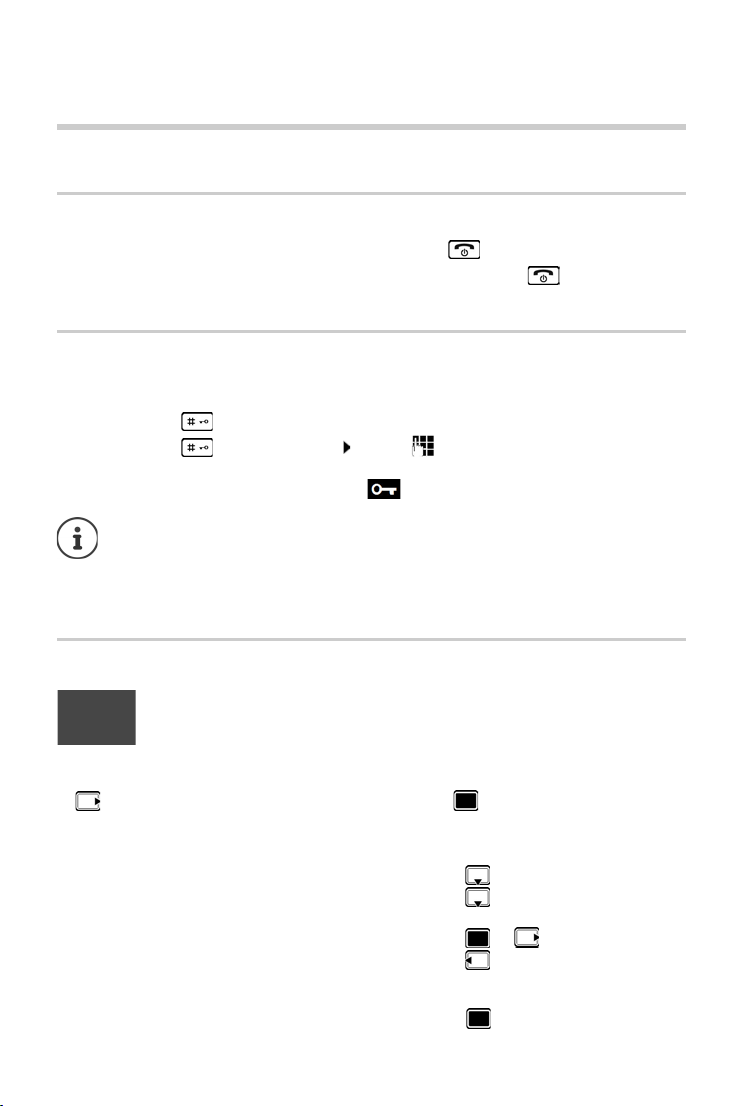
Conhecer o telefone
Conhecer o telefone
Conhecer o telefone
Ligar/desligar o terminal móvel
Ligar:
Desligar:
Ativar/desativar proteção do teclado
A proteção do teclado impede a utilização acidental do telefone.
¤ com o terminal móvel desligado, premir sem soltar a tecla de desligar
¤ com o terminal móvel no estado de repouso, premir sem soltar a tecla
de desligar
Ativar:
Desativar:
Teclado protegido: No ecrã, aparece o símbolo
¤ Premir sem soltar
¤ Premir sem soltar . . . com inserir o PIN do terminal móvel (se for
diferente de 0000)
Se for sinalizada uma chamada no terminal móvel, a proteção do teclado é desativada
automaticamente. Pode atender a chamada. Após o fim da chamada, a proteção volta
a ser ativada.
Com a proteção do teclado ativada também não é possível marcar números de emergência.
Tecla de Navegação
A tecla de navegação serve para navegar den
ção e, dependendo da situação, aceder a determinadas funções.
Na ilustração seguinte, o lado em que tem de premir a tecla de Navegação na respetiva situação
de utilização está marcado a preto (para cima, para baixo, para a direita, para a esquerda), por
ex. , para “premir a tecla de Navegação para a direita” ou para "premir o centro da tecla
de Navegação".
No estado de repouso
Aceder à agenda telefónica Premir br
Abrir a lista das listas telefónicas online disponíveis
(se disponíveis e configuradas)
Aceder ao menu principal ou
Abrir a lista dos terminais móveis
Nos submenus, campos de seleção e edição
Confirmar a função
tro dos menus e campos de edi-
evemente
Premir se
m soltar
10
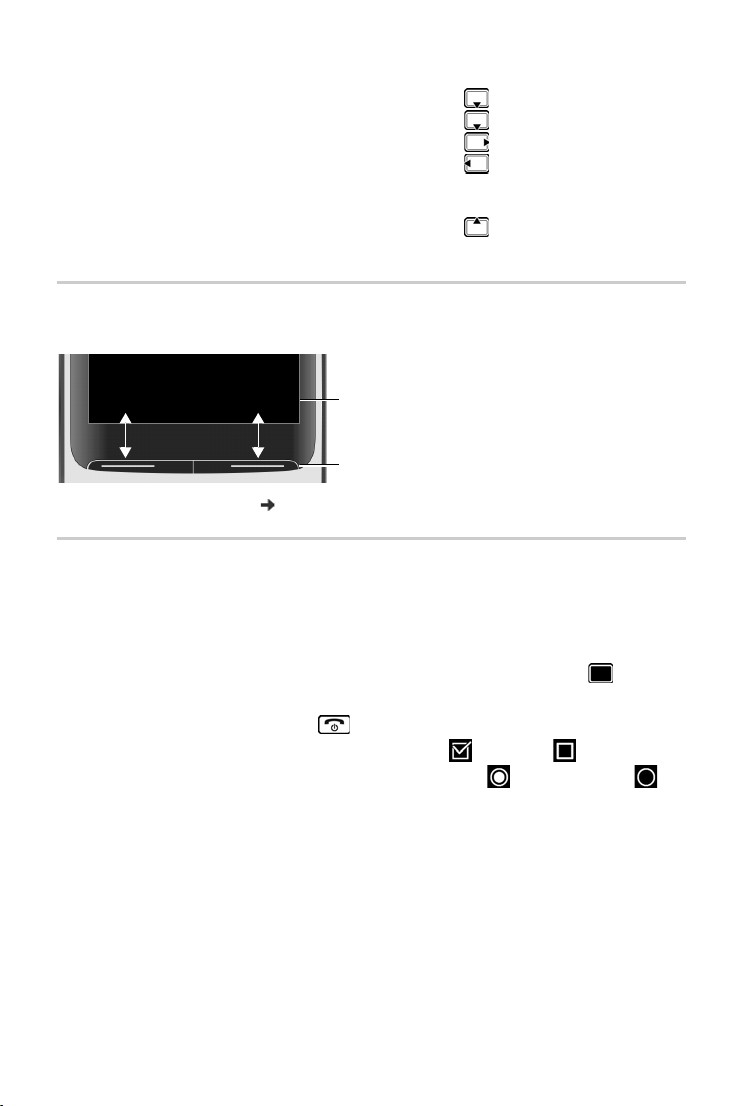
Conhecer o telefone
Funções atuais das
teclas de função
Tec las de Função
Voltar Gravar
Durante uma chamada
Aceder à agenda telefónica
Aceder à lista de agendas telefónicas online disponíveis Premir sem sol
Silenciar o microfone
Abrir a agenda telefónica da empresa (se disponível e configu-
rada)
ou: Iniciar uma consulta interna
Alterar o nível de volume do au
Mãos-livres
scultador ou da função de
tar
Teclas de fun ção
As teclas de função oferecem diferentes funções conforme a situação de utilização.
Símbolos das teclas de função pág. 36.
Utilização por menus
As funções do seu telefone são apresentadas através de um menu principal dividido em vários
submenus.
Selecionar/confirmar funções
Confirmar a seleção com OK ou
Voltar ao menu anterior com Vo ltar
Voltar ao estado de repouso com premir se
Ativar/desativar a função com Alterar ligado / desligado
Ativar/desativar a opção com Escolher selecionado / não selecionado
11
com a tecla de navegação, premir
m soltar
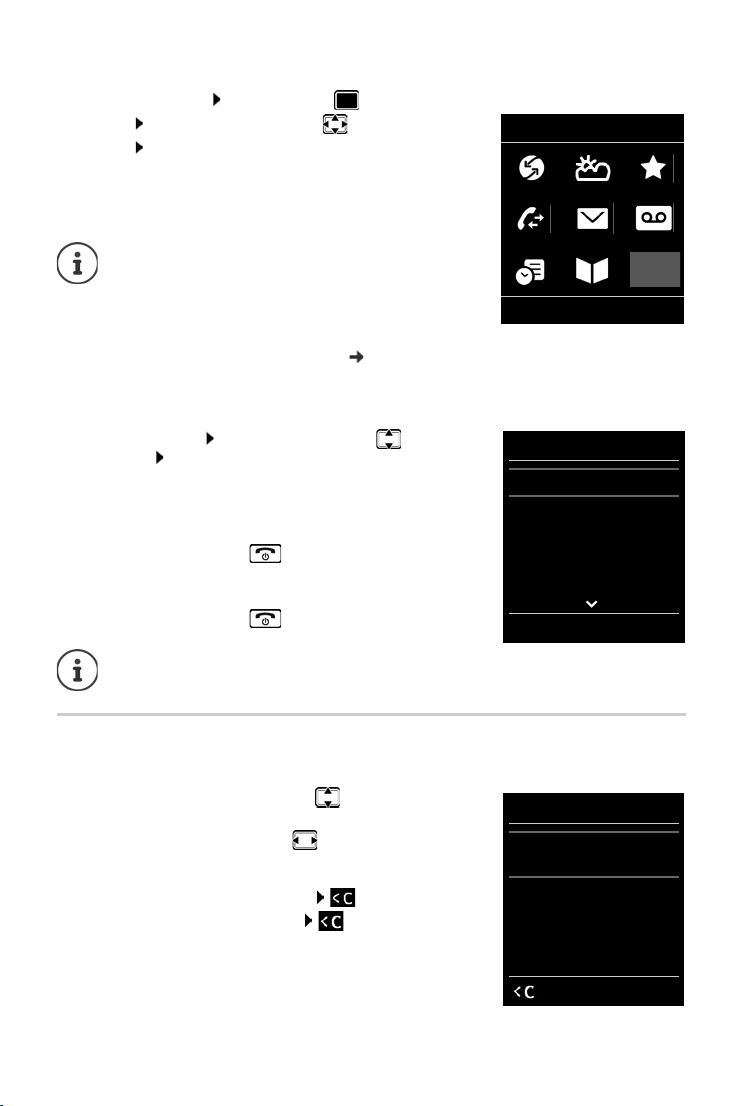
Conhecer o telefone
Exemplo
Configurações
Volt ar OK
Configurações
Data/Hora
Áudio
Ecrã + Teclas
Idioma
Registo
Voltar OK
Exemplo
Novo Registo
Nome:
Pedro|
Apelido:
Nº Telefone:
Abc
‚
Gravar
Menu principal
No estado de repouso: Premir o centro da tecla de
navegação . . . selecionar o submenu com a tecla de
navegação OK
As funções do menu principal são apresentadas no ecrã sob
forma de símbolos. O símbolo da função selecionada é assinalado a cor e o respetivo nome aparece no cabeçalho.
As funções de menu principal são parcialmente específicas da base. O menu principal pode aparecer de
forma diferente no seu terminal móvel.
O exemplo mostra o menu de um terminal móvel num
Gigaset N720 DECT IP Multicell System.
Funções básicas do terminal móvel
pág. 71
Sub-menus
As funções nos submenus são indicadas sob forma de lista.
Aceder a uma função: . . .
de navegação OK
Voltar ao nível de menu anterior:
selecionar a função com a tecla
¤ Premir a tecla de função Volt ar
ou
¤ Premir a tecla de desligar brevemente
Voltar ao estado de repouso
¤ Premir a tecla de desligar sem soltar
Se nenhuma tecla for premida, após 2 minutos o ecrã muda automaticamente para o
estado de repouso.
Inserir texto
Posição de edição
¤ Selecionar o campo de edição com . Quando um campo
está selecionado é apresentado no mesmo um cursor a piscar.
¤ Alterar a posição do cursor com .
Corrigir erros de inserção
• Apagar caracteres antes do cursor: Premir brevemente
• Apagar palavras antes do cursor: Premir prolongada-
mente
12
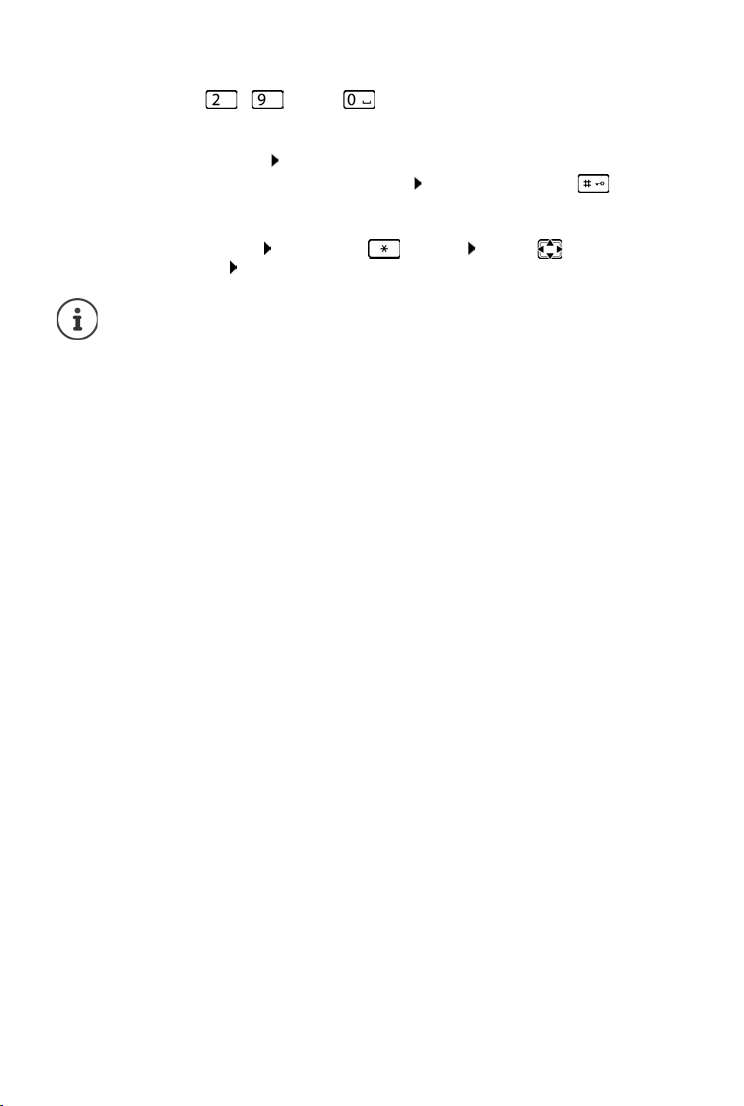
Conhecer o telefone
Inserir os caracteres/dígitos
A todas as teclas entre e e à tecla estão atribuídas várias letras e números. Assim
que é premida uma tecla, os caracteres possíveis são exibidos no lado inferior do ecrã. O carácter
seleciona
do é realçado.
• Selecionar letras/caracteres: Premir a tecla brevemente várias vezes consecutivas
• Alternar entre minúsculas, maiúsculas e números: Premir a tecla cardinal
Ao editar um registo da agenda telefónica, a primeira letra e todas as letras que sucedam a
um espaço em branco são escritas automaticamente em maiúsculas.
• In seri r ca rac tere s esp eci ais: P remi r a t ecla a ster isc o . . . co m p ara n aveg ar p ara
o carácter pretendido Inserir
A disponibilidade de caracteres especiais depende do conjunto de caracteres do termina
l móvel.
13
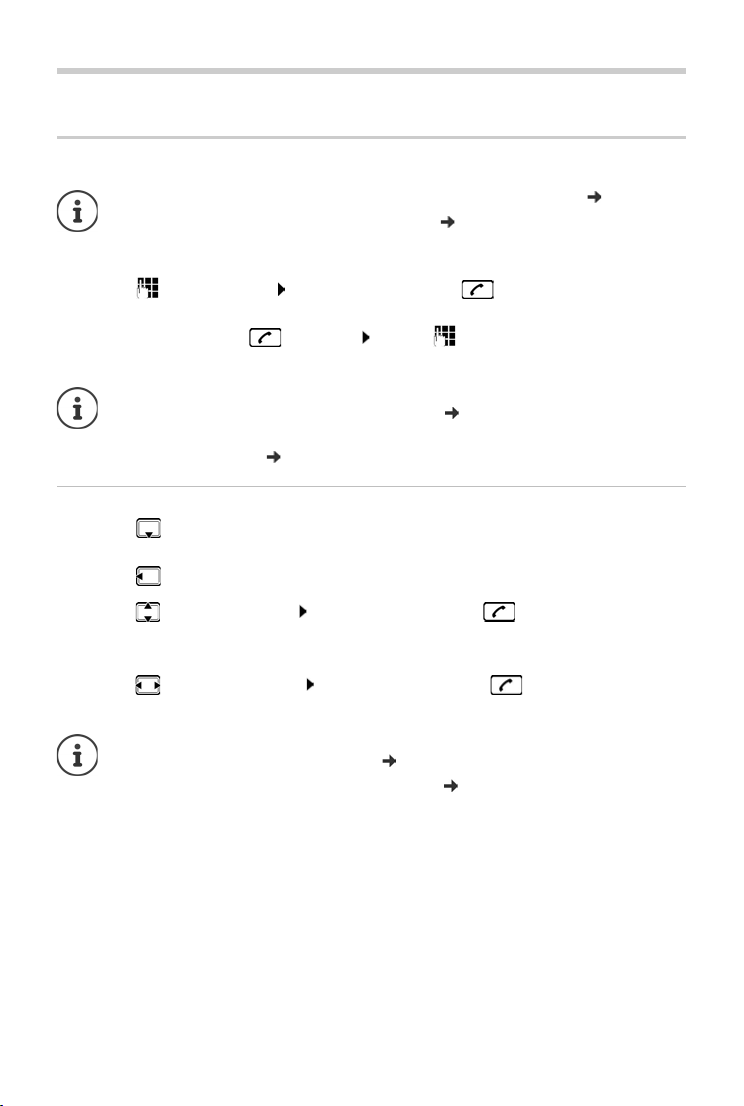
Efetuar chamadas
Efetuar chamadas
Chamada
Informações acerca do serviço de identificação do número de telefone: pág. 19
Quando a iluminação do ecrã estiver desactivada ( pág. 54), a primeira pressão sobre
qualquer tecla ativa a iluminação do ecrã. As teclas numéricas são transferidas para o
ecrã para poderem ser marcadas, as outras teclas não têm qualquer outra função.
¤ . . . com inserir o número premir a tecla de atender brevemente
ou
¤ premir a tecla de atender sem soltar . . . com inserir o número . . . O número é
marcado cerca de 3,5 segundos depois da introdução do último dígito
se h ouverem várias con exões à disposição (rede fixa e/ou VoIP), para o terminal móvel
devem ser definidas conexões de receção e envio ( pág. 9). Se nenhuma conexão de
envio tiver sido atribuída, pode selecionar a cada chamada a conexão desejada.
Para mais informações Manual de instruções da base.
Marcar a partir da agenda telefónica
¤ . . . com abrir agenda telefónica local do terminal móvel
ou
¤ . . . com abrir a agenda telefónica da empresa (se disponível)
¤ . . . com selecionar o registo premir a tecla de atender . . . o número é selecio-
nado
Caso estejam mais números registados:
¤ . . . com selecionar o número premir a tecla de atender . . . o número é selecio-
nado
Para o acesso rápido (marcação rápida): Colocar os números da agenda telefónica nas
tecla de dígitos ou nas teclas de função (
Marcar a partir de uma agenda telefónica pública
14
pág. 59)
pág. 33
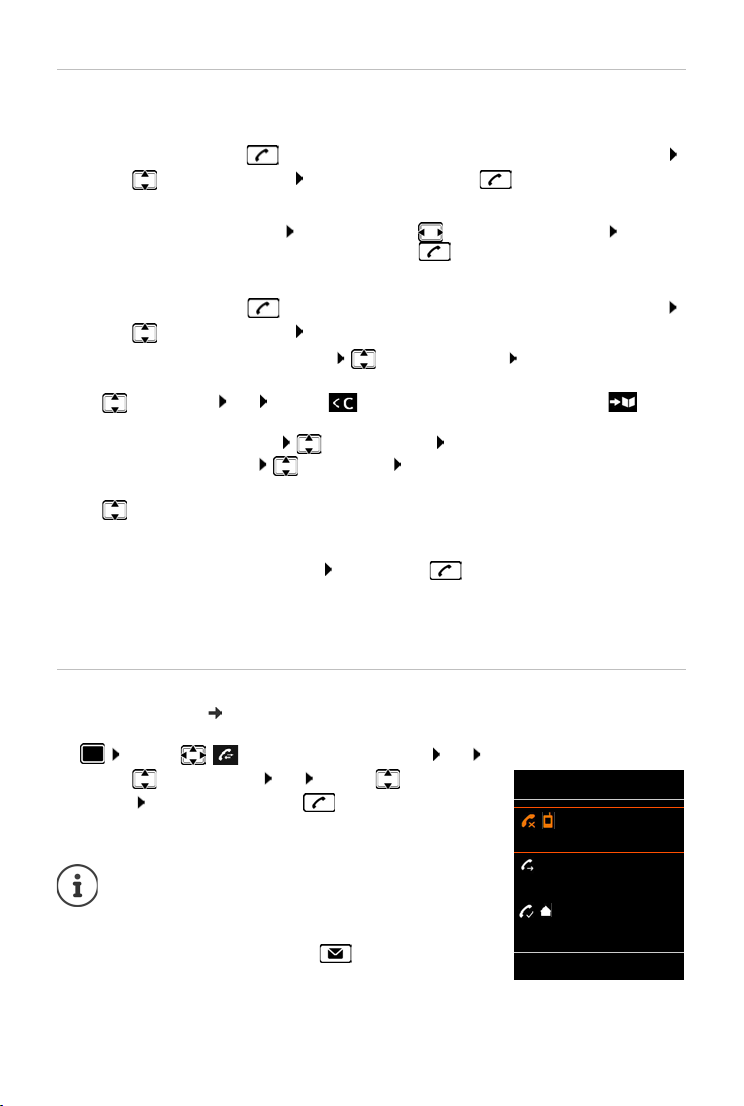
Efetuar chamadas
Todas Chamadas
Francisco
14-02-2017, 15:40
089563795
13-02-2017, 15:32
Susana Branco
11-02-2017, 13:20
Ver Opções
Exemplo
Selecionar da lista de repetição da marcação
Na lista de repetição da marcação encontram-se os 20 últimos números marcados neste terminal móvel.
¤ Premir a tecla de atender brevemente . . . a lista de repetição da marcação é aberta
. . . com selecionar o registo premir a tecla de atender
Se for exibido um nome:
¤ Ver . . . o número é visualizado . . . se necessário, percorrer com números . . . em
caso de número pretendido, premir a tecla Atender
Gerir registos na lista de repetição da marcação
¤ Premir a tecla de atender brevemente . . . a lista de repetição da marcação é aberta
. . . com selecionar o registo Opções . . . possíveis opções:
Gravar o registo na agenda telefónica: Gravar na Agenda OK
Gravar número no ecrã:
¤ Ver Número OK . . . com . modificar ou complementar . . . com gravar
como novo registo na agenda telefónica
Apagar o registo selecionado: Apagar Registo OK
Eliminar todos os registos: Apagar Lista OK
Configurar repetição da marcação automática:
¤ Repetição Autom. . . . O número de telefone selecionado é marcado automatica-
mente a intervalos fixos (mín., a cada 20 segundos). A tecla de mãos livres, "Alta voz" é ativada.
Quando a chamada for atendida: Premir a tecla Atender . . . a função é terminada
Quando a chamada não for atendida: a chamada é interrompida passados cerca de 30
segundos. A função termina depois de premir qualquer tecla ou após dez tentativas
falhadas.
Marcar a partir de uma lista de chamadas
As listas de chamadas ( pág. 25) contêm as últimas chamadas recebidas, efetuadas e perdidas
(depende da base).
¤ . . . com Listas Chamadas selecionar OK
. . . com selecionar lista OK . . . com selecionar
entrada premir a tecla Atender
É possível aceder diretamente às listas de chamadas
Listas com a tecla de função, se a tecla de navegação
estiver ocupada de forma correspondente.
Também é possível aceder à lista Cham. Perdidas
através da tecla de mensagens .
15
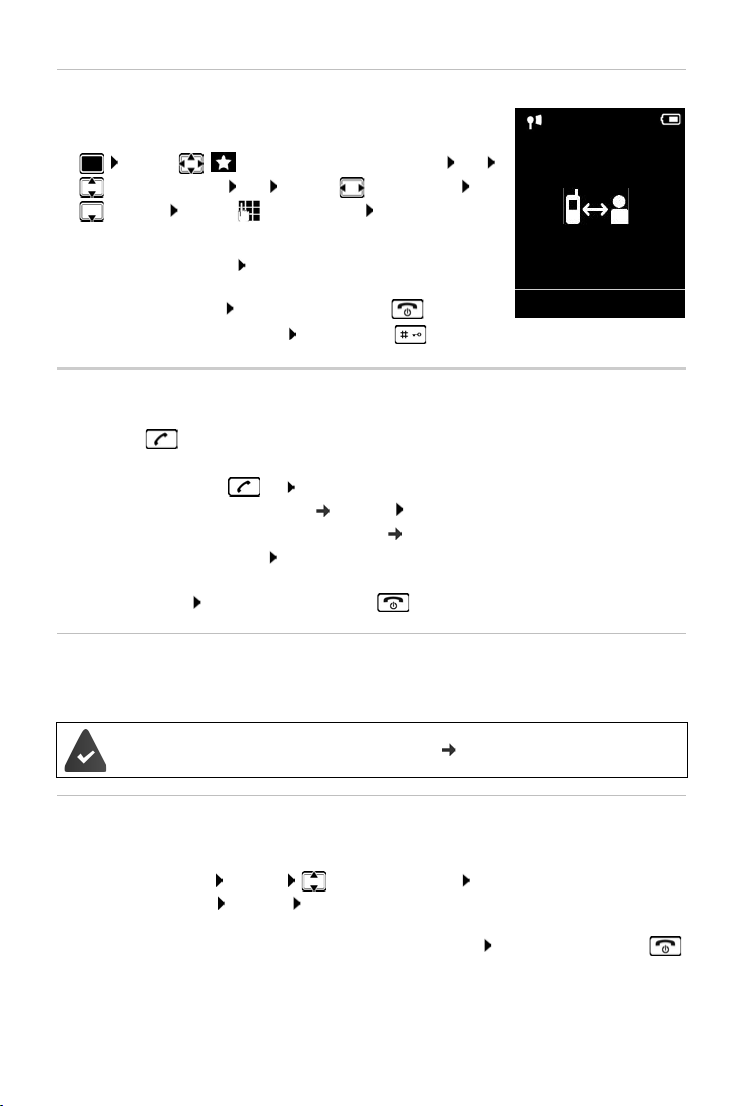
Efetuar chamadas
7:15
INT 1 22 fev
Chamada Direta
0891234567
Desligar
Chamada direta
Premindo qualquer tecla é marcado o número gravado.
Activar o modo Chamada directa:
¤ . . . com Funções Adicionais selecionar OK
Chamada Direta OK . . . com ativar Estado
Número . . . com inserir número Gravar . . . no ecrã
em estado de repouso, é exibida a chamada direta ativada
Executar chamada directa: Premir qualquer tecla . . . o número
guardado é marcado
Interromper a marcação: Premir a tecla Desligar .
Terminar o modo Chamada direta: Premir a tecla sem soltar
Chamadas recebidas
Uma chamada de entrada é sinalizada pelo toque, por uma indicação no ecrã e pelo piscar da
tecla Atender .
Atender a chamada:
• Premir a tecla atender ou Atender
• se Atendim. Autom. estiver ligado ( pág. 55): Retirar o terminal móvel do carregador
• Atender uma chamada no auricular Bluetooth pág. 44
Desativar o toque de chamada: N/T
necer indicada no ecrã
Rejeitar a chamada: Premir a tecla de desligar
ocar . . . A chamada pode ser atendida enquanto perma-
Informações sobre o interlocutor
O número do chamador é apresentado no ecrã. Se o número da pessoa que faz a chamada estiver gravado na lista telefónica, aparece o respetivo nome.
O número de telefone do chamador é indicado ( pág. 19).
Atender/rejeitar a chamada em espera
Um aviso de chamada em espera assinala uma chamada durante uma conversação externa. O
número ou o nome do chamador é apresentado se o número de telefone estiver identificado.
• Rejeitar a chamada: Opções Rejeitar ch. espera OK
• Atender a chamada: Atender . . . falar com o novo interlocutor. A chamada realizada até
ao momento é colocada em espera.
• Terminar a chamada, voltar a atender a chamada em espera: Premir a tecla Desligar .
16
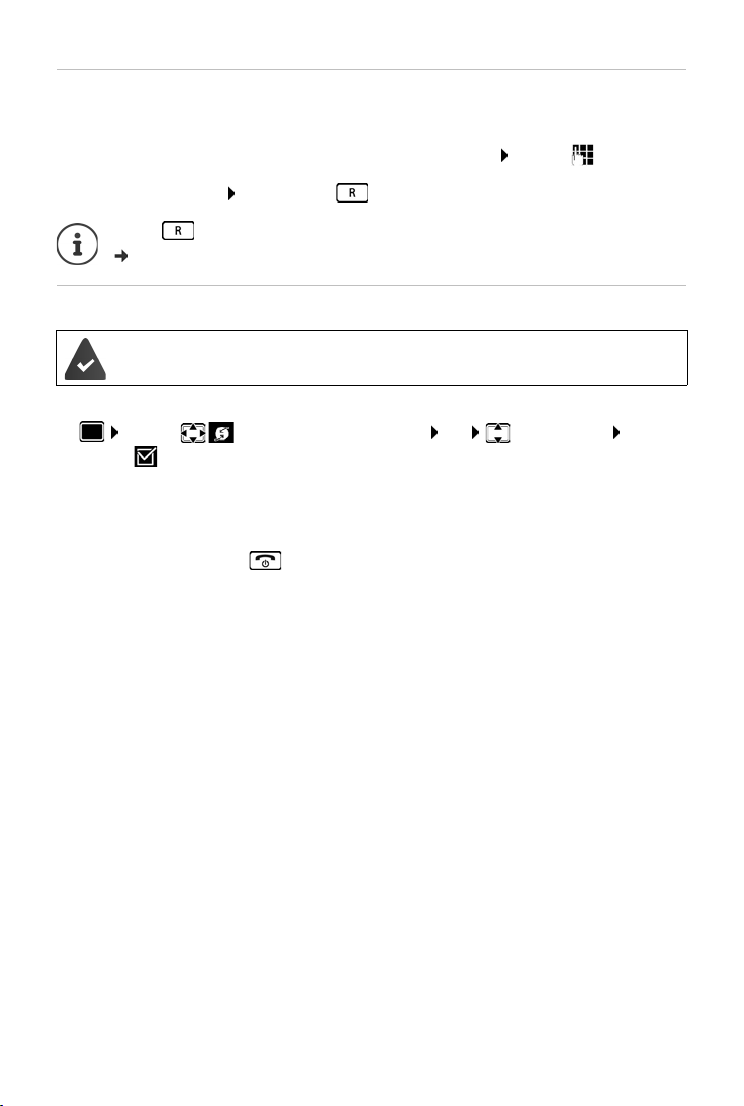
Efetuar chamadas
Transferência da chamada
Conectar a chamada externa à ligação VoIP com um segundo interlocutor externo (depende do
operador).
¤ Com a tecla de função Reter estabelecer uma consulta externa . . . com inserir o
número do segundo interlocutor . . . a chamada atual é retida . . . o segundo interlocutor é
selecionado e atende premir a tecla . . . a chamada é transferida
A tecla pode ser ocupada na base com outras funcionalidades.
Manual de instruções na base
Transferência de chamadas – ECT (Explicit Call Transfer)
A funcionalidade é suportada pelo operador de rede.
Ligar/desligar o ETC
¤ . . . com Serviços da Rede selecionar OK Transferência
Alterar ( = ligar)
Transferir a chamada
Tem uma chamada externa em curso através de uma ligação VoIP e pretende transferi-la para
outro interlocutor externo.
¤ Premir a tecla de desligar (durante a conversação ou antes do segundo interlocutor
atender).
17
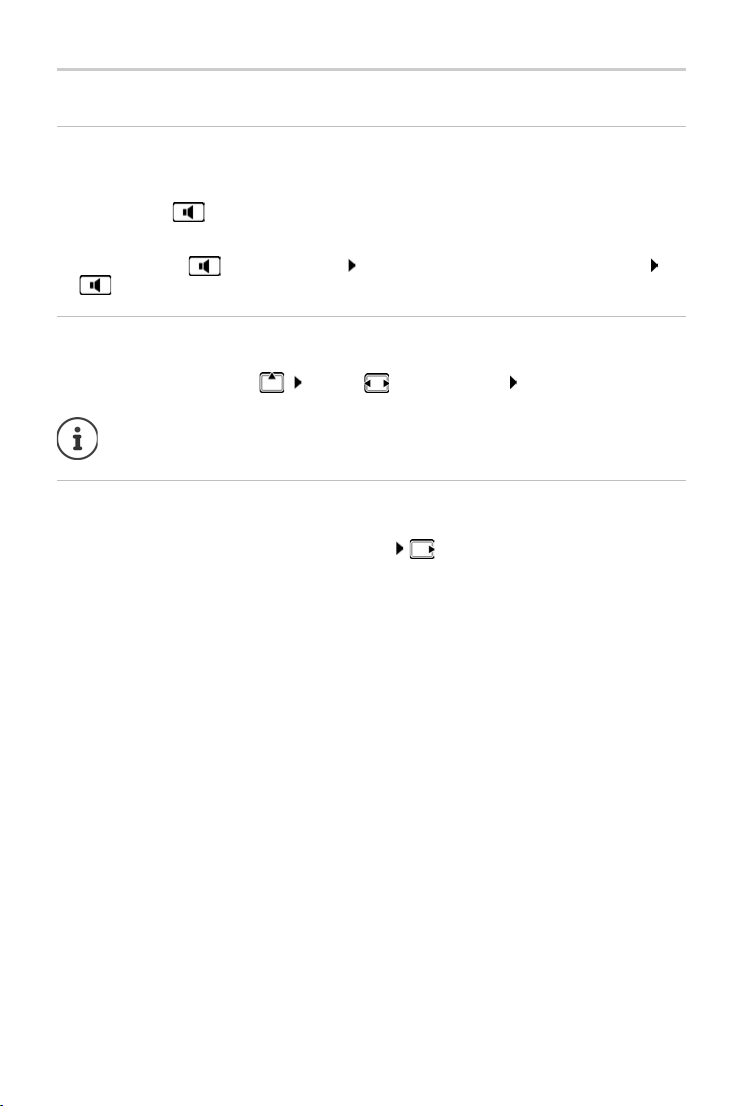
Efetuar chamadas
Durante uma chamada
Mãos-livres
Ligar/desligar a função mãos-livres ao efetuar ou durante uma chamada, e ao ouvir o correio de
voz:
¤ Premir a tecla de mãos livres
Colocar o terminal móvel no carregador durante uma chamada:
¤ Manter premida a tecla mãos livres . . . Colocar o terminal móvel no carregador . . .
manter premida durante mais 2 segundos
Volume da conversação
Válido para o modo utilizado atualmente (mãos-livres, auscultador ou auricular):
¤ Premir as teclas de volume . . . com ajustar o volume Gravar
A configuração é memorizada automaticamente após 3 segundos, mesmo se Gravar
não for premido.
Silenciar o microfone
Com o microfone desligado, o seu interlocutor já não consegue ouvi-lo.
Ligar/desligar o microfone durante uma chamada: premir.
18
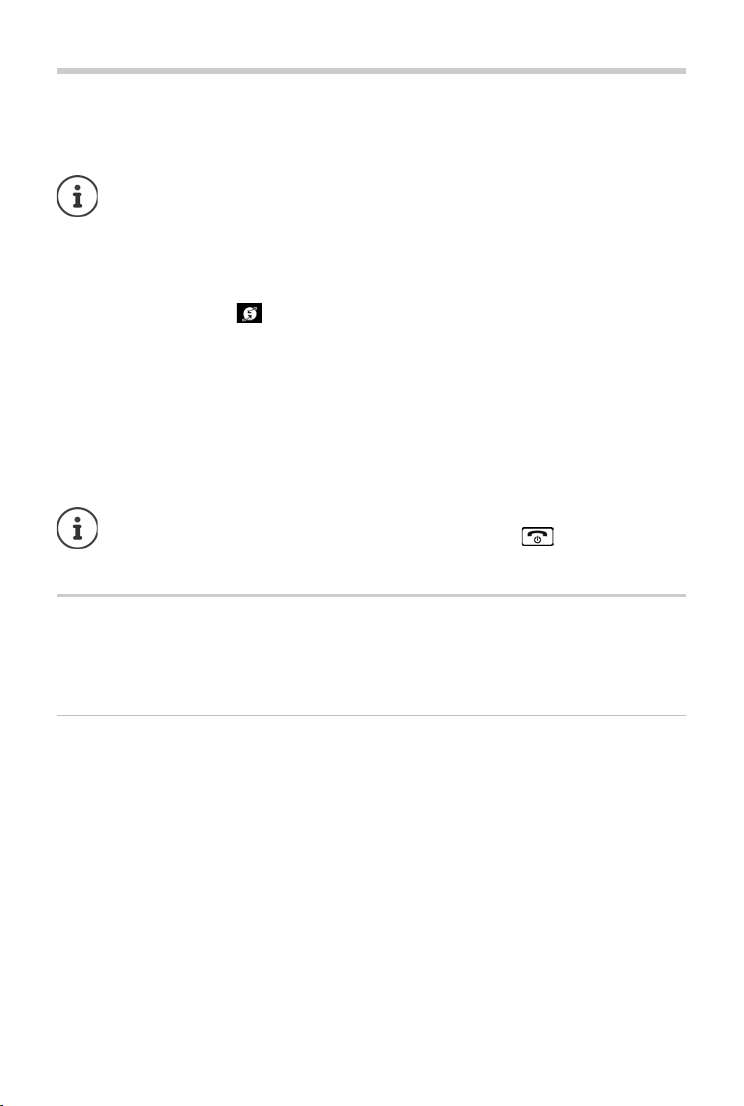
Serviços de rede
Serviços de rede
Serviços de rede são dependentes de seu operador de (operador de serviços) e deverão ser pedidos ao mesmo.
Se o seu telefone estiver conectado a uma centr
bém podem ser disponibilizados pela central telefónica. As informações podem ser
obtidas do proprietário do central telefónica.
Faz-se a distinção entre dois grupos de serviços de rede:
al telefónica, os serviços de rede tam-
• Serviços de rede que, no estado de repouso, são ativados para a chamada seguinte ou todas
as chamadas seguintes (p. ex. "Reencaminhar chamada anónima. Estes são ativados/desativados através do menu Serviços da Rede.
• Os serviços de rede que forem activados durante uma chamada (por ex. "Consultas", "Alternar
entre dois interlocutores", "Estabelecer uma conferência"). Estes são colocados à disposição
durante uma chamada externa como opção ou através de uma tecla de função (p. ex. Reter,
Conferência).
Uma descrição das funcionalidades encontra-se nas pág
operador.
No caso de ocorrerem problemas na utilização dos
rede.
Para ativar/desativar as funcionalidades é enviado um código para a rede telefónica.
inas de Internet ou nas filiais do seu
serviços da rede, contacte o seu operador de
¤ Após um sinal de confirmação da rede telefónica, premir .
Não é possível reprogramar os serviços de rede.
Identificação do número
Numa chamada, o número do chamador é identificado (CLI = Calling Line Identification) e pode
ser mostrado no ecrã daquele que recebe a chamada (CLIP = CLI Presentation). Se o número estiver suprimido, ele não será mostrado. A chamada é anónima (CLIR = CLI Restriction).
Indicação do número de telefone nas chamadas que entram
Em caso de transmissão do número de telefone
O número do chamador é apresentado no ecrã. Se o número da pessoa que faz a chamada estiver gravado na lista telefónica, apar
ece o respetivo nome.
Sem serviço de identificação do número de telefone
Em vez do nome e número, é apresentado o seguinte:
• Nº Externo: Não é transmitido qualquer número.
• Nº Suprimido: O interlocutor suprime o serviço de identificação do número de telefone.
• Desconhecido: O interlocutor não solicitou o serviço de identificação do número de tele-
fone.
19
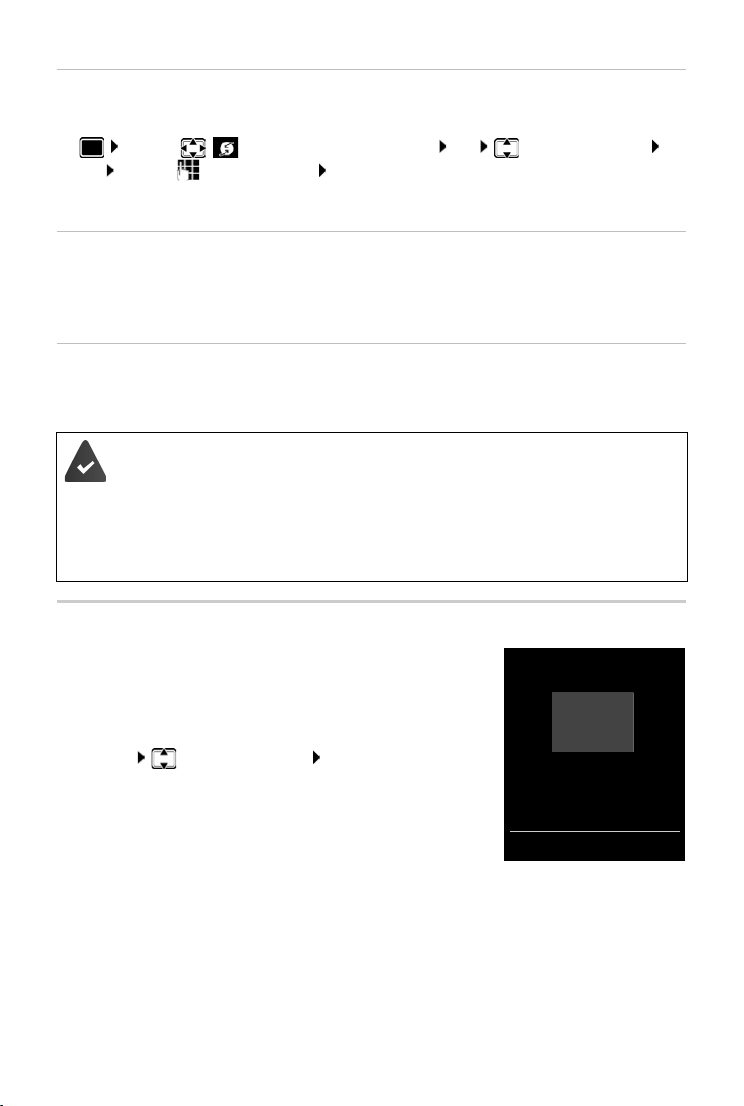
Serviços de rede
Chamada em Espera
1234567
Atender Opções
Identificação do número de telefone nas chamadas que saem
Desligar a identificação do número de telefone para a próxima chamada
¤ . . . com Serviços da Rede selecionar OK Próxima Anónima
OK . . . com inserir o número Marcar . . . a conexão é estabelecida sem a identifica-
ção do número de telefone
CNIP (Calling Name Identification Presentation)
Adicionalmente ao número, é apresentado o nome registado e eventualmente outras informa-
ções do interlocutor. Se o número estiver gravado na ag
do registo na agenda telefónica em vez do número.
Aceitação do nome da agenda telefónica online
Ao invés do número do chamador, pode também ser mostrado o nome sob o qual ele está gravado na agenda telefónica online.
O operador da agenda telefónica online oferece esta função.
identificação do nome do chamador é ativada através do configurador web.
A
O chamador solicitou a transmissão do número de telefone e não suprimiu a mesma.
O telefone não tem ligação à Internet.
O número de telefone do chamador não está guardado na agenda telefónica do ter-
minal móvel.
enda telefónica, é apresentado o nome
Aviso de chamada em espera durante uma chamada externa
Durante uma chamada externa, um aviso de chamada em
espera sinaliza um outro interlocutor externo. Se o número de
telefone for transmitido, o número ou o nome do interlocutor é
mostrado.
Rejeitar chamada em espera:
¤ Opções Rejeitar ch. espera OK . . . O interlocutor
em espera ouve o sinal de ocupado
Atender a chamada em espera:
¤ Atender
Depois de atender a chamada em e
dois interlocutores (Alternar Chamada ) ou falar simultaneamente com ambos (C
onferência).
20
spera, pode alternar entre os
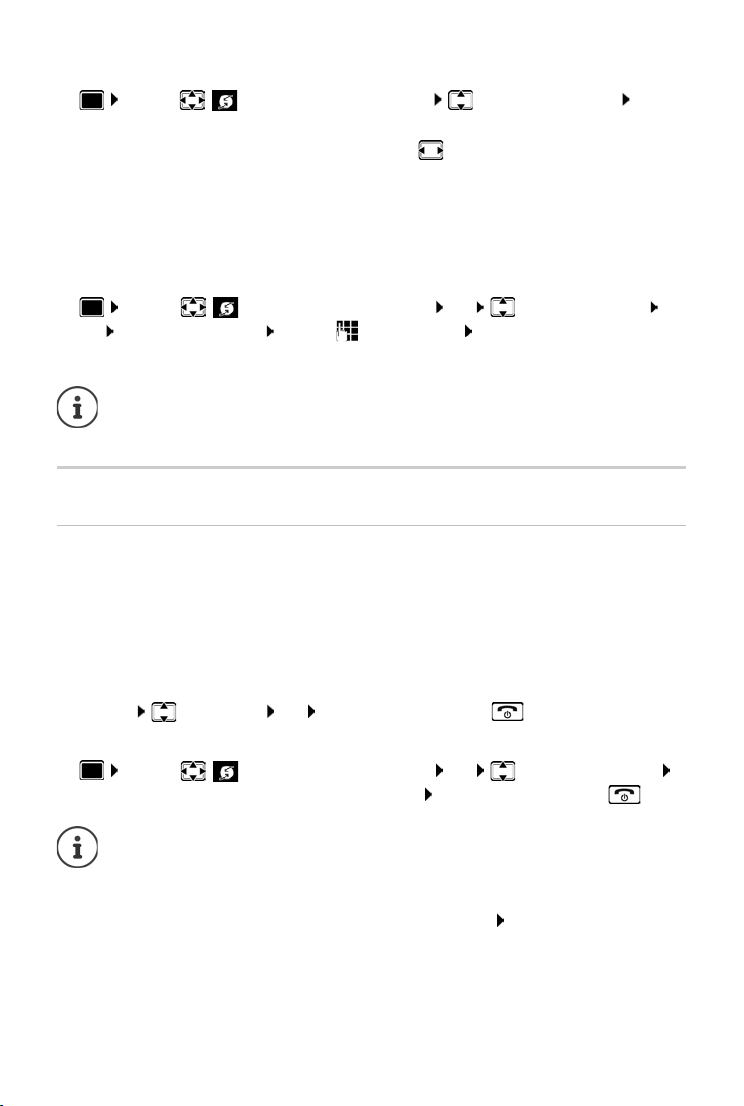
Serviços de rede
Ativar/desativar a chamada em espera
¤ . . . com Serviços da Rede selecionar Chamada em Espera OK . . .
em seguida
Ligar/desligar:
Ativar:
A chamada em espera é ligada e desligada para todos os terminais móveis registados.
Suprimir a chamada em espera na próxima chamada
Na chamada seguinte, não é sinalizada qualquer chamada em espera, mesmo que esteja ativada
a função "chamada em espera".
¤ Estado : . . . selecionar com Ligado ou Desligado
¤ Enviar
¤ . . . com Serviços da Rede selecionar OK Próxima Chamada
OK Chamada em Espera . . . com inserir número Marcar . . . o número é selecionado
O número de telefone é gravado juntamente com a definição na lista de repetição de
marcação.
Chamada de retorno
Se ocupado/não atender
Se um interlocutor não atender ou o número estiver ocupado, poderá ativar uma rechamada.
• Se ocupado: rechamada, assim que o interlocutor a quem a chamada se destina tiver termi-
nado a ligação.
• Se ninguém atender: rechamada, assim que o interlocutor a quem a chamada se destina
tiver efetuado uma chamada novamente.
Iniciar uma chamada de retorno
¤ Opções Rechamada OK Premir a tecla de desligar
Apagar uma chamada de retorno antecipadamente
¤ . . . com Serviços da Rede selecionar OK Desligar rechamada
OK . . . Recebe uma confirmação da rede telefónica Premir a tecla de desligar
Apenas pode estar activa uma rechamada. A ativação de uma rechamada apaga uma
eventual rechamada ativa automaticamente.
A chamada de retorno só pode ser atendida no terminal móvel que tenha a chamada
de retorno ativada.
Se a rechamada for sinalizada antes de ter sido apagada: Cancelar
21
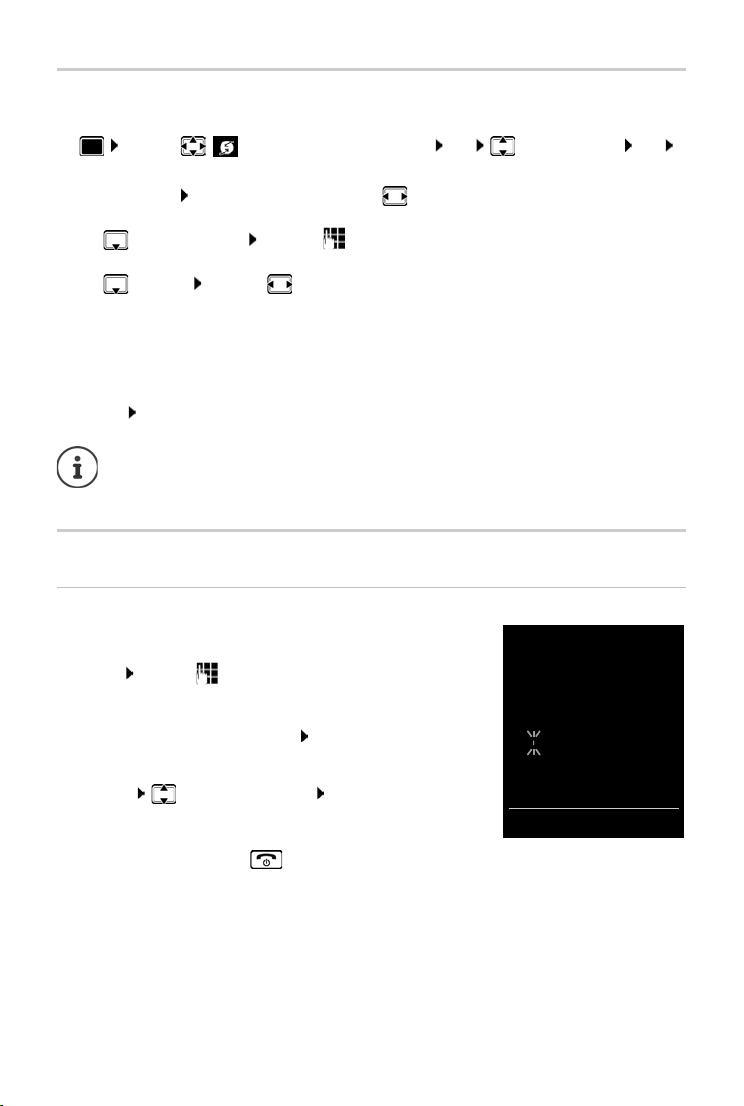
Serviços de rede
Cham. de Consulta
Número:
12
Nº retido:
025167435
Ter mi na r Opções
Reencaminhamento de chamadas
No reencaminhamento de chamadas as chamadas são reencaminhadas para outra linha.
¤ . . . com Serviços da Rede selecionar OK Reencaminhar OK
. . . em seguida
Ligar/desligar: Estado : . . . selecionar com Ligado ou Desligado
Inserir o número para o reencaminhamento:
¤ Enviar SMS para . . . com inserir o número
Determinar o momento para o reencaminhamento:
¤ Quando . . . com selecionar o momento para o reencaminhamento
Todas Chamadas: as chamadas serão desviadas imediatamente
Se Não Atender: As chamadas serão reencaminhadas se, depois de vários toques, nin-
guém atender.
Se ocupado: As chamadas serão reencaminhadas apenas se o seu telefone estiver ocu-
pado.
Ativar: Enviar
Uma chamada que tenha sido reencaminhada, é registada na lista de chamadas.
Depende da base: se houverem várias conexões à disposição, para cada conexão pode
ser configurado um reencaminhamento de chamadas.
Chamadas com três interlocutores
Consultas
Ligar a um segundo interlocutor externo durante uma chamada
externa. A primeira chamada é retida em espera.
¤ Reter . . . com inserir o número do segundo interlocu-
tor . . . a chamada atual é retida, o segundo interlocutor é
selecionado
O interlocutor marcado não atende: Te
rm i na r
Terminar a consulta
¤ Opções Terminar Chamada OK . . . a conexão com
o primeiro interlocutor é novamente ativada
ou
¤ premir a tecla de desligar . . . é iniciada uma chamada
de retorno do primeiro interlocutor
22
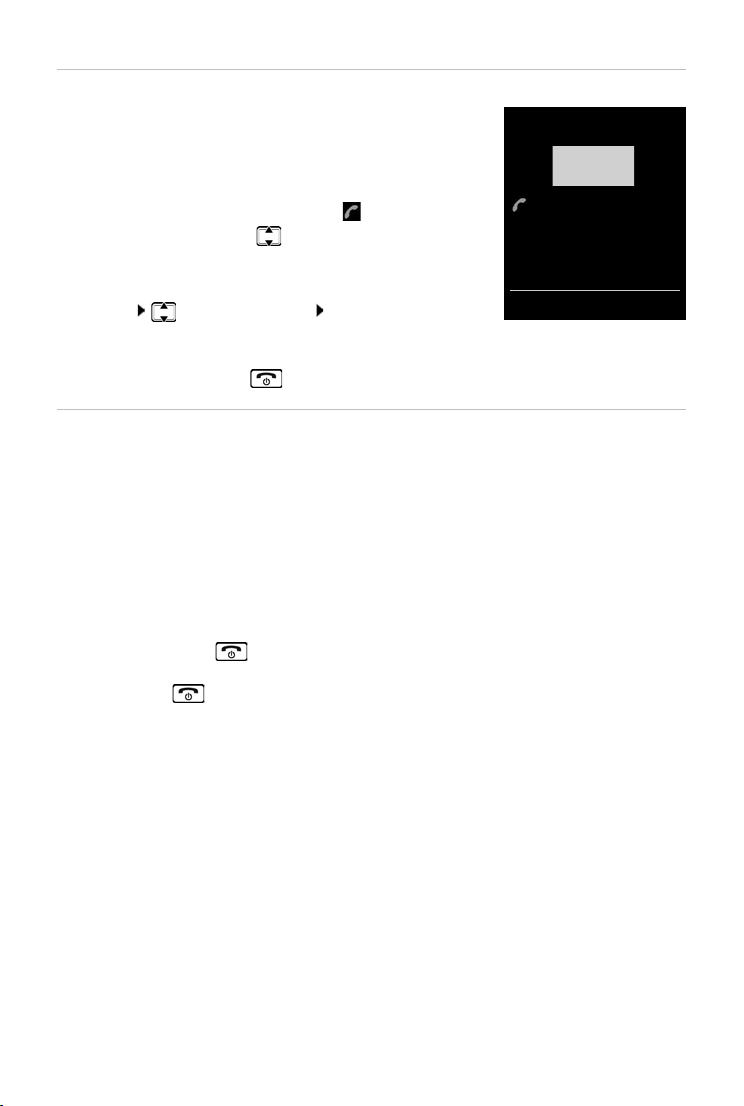
Serviços de rede
Alternar Chamada
1234567
025167435
8:15
Conferência Opções
Alternar
Alternar entre duas chamadas. A chamada realizada até ao
momento é colocada em espera.
¤ Durante uma chamada externa, chamar um segundo interlo-
cutor (consulta) ou aceitar um interlocutor em espera . . . o
ecrã mostra os números ou nomes de ambos os interlocutores, o atual interlocutor é marcado com .
¤ Com a tecla de navegação pode alternar entre interlocu-
tores
Terminar a chamada ativa
¤ Opções Terminar Chamada OK . . . a conexão com
o outro interlocutor é novamente ativada
ou
¤ premir a tecla de desligar . . . uma rechamada é iniciada por outro interlocutor
Conferência
Falar com ambos os interlocutores em simultâneo.
¤ Durante uma chamada externa, chamar um segundo interlocutor (consulta) ou aceitar um
interlocutor em espera . . . em seguida
Iniciar uma conferência:
¤ Confer. . . . todos os interlocutores podem ouvir-se mutuamente e conversar
Para voltar a alternar entre chamadas:
¤ Fim Conf. . . . Está novamente em contacto com o interlocutor com o qual iniciou a con-
ferência
Terminar a chamada com ambos os interlocutores:
¤ Tecla de desligar premir
Cada um dos seus interlocutores pode terminar a participação na conferência, premindo a
tecla Desligar ou pousando o auscultador.
23
